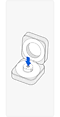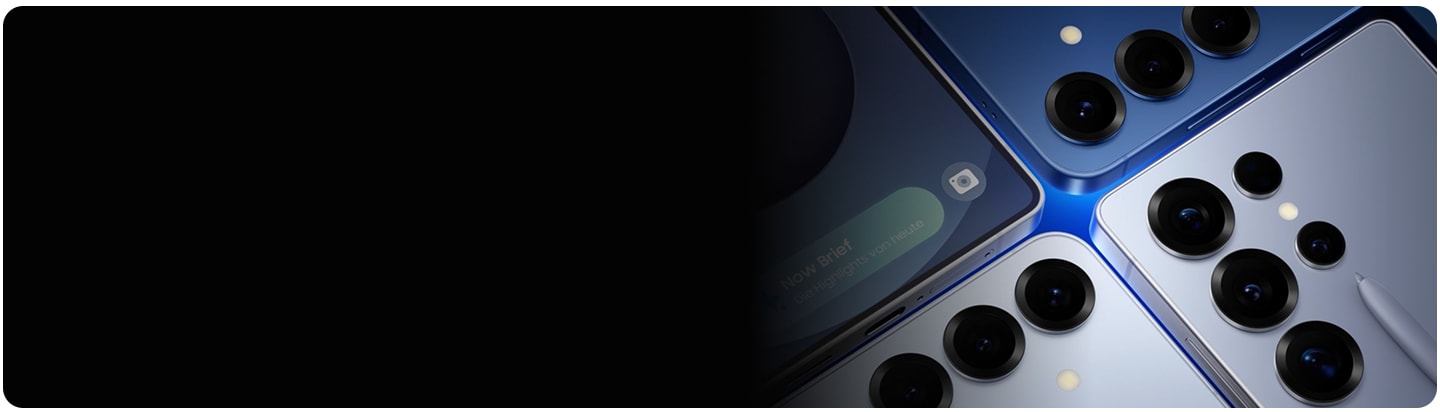Samsung Galaxy Ring verwenden
Der Samsung Galaxy Ring ist ein praktischer Begleiter in deinem Alltag. Er misst dabei deinen Puls und zählt deine Schritte. In dieser FAQ erfährst du, wie du den Galaxy Ring richtig einrichtest und trägst, wie du den Akku effizient auflädst. Zudem erhältst du Infos, wie du mit der Galaxy Wearable App die Funktionen des Rings optimal nutzt – von der Messung des Pulses bis hin zur Aktivitäts- und Schlafüberwachung. Entdecke auch Pflegetipps, damit er dir lange treue Dienste leistet.
1. Einrichten des Galaxy Rings
Die Ersteinrichtung des Galaxy Rings ist einfach und schnell. Beginne damit, den Ring aufzuladen und sicherzustellen, dass du die neueste Version der Galaxy Wearables App auf deinem Smartphone hast. Verbinde den Ring und folge den Anweisungen in der App. In wenigen Schritten bist du startklar und kannst von den zahlreichen Funktionen profitieren!
Transkript des Hilfe-Videos
Den Galaxy Ring mit einem kompatiblen Smartphone verbinden, geht schnell und einfach. Stelle sicher, dass du ...
die „Galaxy Wearable App“ auf dem Smartphone installiert hast.
Schalte auf dem Smartphone „Bluetooth“ und „WLAN“ ein, damit eine Verbindung hergestellt sowie die benötigte Software heruntergeladen werden können.
Öffne das „Ladeetui“ und tippe auf dem Smartphone auf „Verbinden“.
Falls das Pop-Up zum Verbinden nicht erscheint, halte die „Multifunktionstaste“ des Ladeetuis für mindestens drei Sekunden gedrückt und tippe auf „Verbinden“.
Jetzt wird das „Galaxy Ring Plugin“ für die Galaxy Wearable App installiert.
Stimme der „Lizenzvereinbarung“ zu und bestätige mit „Fortsetzen“.
Erteile in den folgenden Schritten die benötigten Berechtigungen.
Die Nutzungshinweise zu bestimmten Funktionen kannst du durchlesen und teilweise gleich Einstellungen vornehmen.
Folge den Schritten bis zum Abschluss der Einrichtung.
Siehst du innen im Ring die Sensoren? Diese müssen zur Unterseite des Fingers ausgerichtet sein.
Die Position der Sensoren ist auf der Außenseite des Galaxy Ring durch eine Markierung erkennbar.
Wir empfehlen dir, den Ring am Zeigefinger zu tragen.
Wenn du den Galaxy Ring vom Finger nimmst, zeigen dir LEDs den Ladestatus seines Akkus an.
Leuchten grüne LEDs liegt dieser bei über 15 Prozent.
Unterhalb von 15 Prozent leuchtet eine rote LED auf.
Zum Aufladen legst du den Galaxy Ring in das Ladeetui.
Achte darauf, dass du die Sensoren an der Aussparung der Halterung platzierst.
Die korrekte Position ist durch die beiden Markierungen ersichtlich.
Schließe danach das Ladeetui.
Zum Aufladen des Galaxy Ring und seines Ladeetuis kannst du auf der Rückseite des Ladeetuis ein kompatibles Ladegerät über USB-C anschließen.
Auch ein induktives Aufladen ist möglich.
Entweder auf einer kompatiblen Ladestation oder mit „Wireless Power Share“ durch ein kompatibles Smartphone.
In den „Einstellungen" gehst du zum Aktivieren unter „Akku“ zu „Wireless Power Share“.
Lege das Ladeetui nun mittig auf die Ladefläche des Smartphones.
Ein Signalton informiert dich, dass der Ladevorgang gestartet wurde.
Richtiges Tragen des Galaxy Rings
Der Galaxy Ring kann an jedem Finger getragen werden, jedoch wird empfohlen, ihn an der nicht dominanten Hand zu tragen. Das bedeutet für Rechtshänder die linke Hand und für Linkshänder die rechte Hand. Trage den Ring so, dass die Orientierungsanzeige zur Handfläche zeigt. Wähle einen Finger aus, an dem der Ring bequem sitzt, weder zu eng noch zu locker.
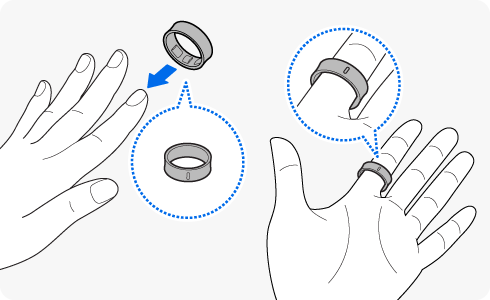
Geht der Ring nicht vom Finger, feuchte den Finger mit kaltem Wasser an und schmiere etwas Handcreme, Öl oder Seife drauf. Dann drehst du den Ring langsam ab. Wichtig ist, dass du danach sowohl den Ring als auch deinen Finger gründlich abspülst.
2. Verbinden des Rings über Bluetooth
Mit dem Verbinden des Rings über Bluetooth eröffnen sich viele neue Möglichkeiten! Du kannst den Ring bequem mit deinem Smartphone koppeln und ihn für verschiedene Funktionen nutzen. So hast du immer alles im Blick – von Benachrichtigungen bis hin zu Fitnessdaten. Einfach, schnell und praktisch!
Bluetoothverbindung herstellen
Stelle sicher, dass dein Galaxy Ring genügend Akkuleistung hat, indem du ihn in das Ladeetui legst. Wenn die Akku-Statusanzeige nicht aufleuchtet, schließe das Ladeetui an eine Stromquelle an und lasse es mindestens 10 Minuten lang aufladen. Stelle auch sicher, dass die neueste Version der Galaxy Wearables App auf deinem Mobilgerät installiert ist. Du kannst die App aus dem Galaxy Store herunterladen.
Hinweis: Du kannst den Galaxy Ring auch über Einstellungen > Verbindungen > Bluetooth oder über die Galaxy Wearable App koppeln.
3. Aufladen des Akkus
Der Galaxy Ring kann auf folgende Weise aufgeladen werden:
- Netzkabel
- Induktiv
- Wireless PowerShare
Stelle sicher, dass dein Galaxy Ring über ausreichend Akkuleistung verfügt, indem du ihn in das Ladeetui einlegst. Wenn die Status-LED am Innenband nicht leuchtet, musst du das Ladeetui an eine Stromquelle anschließen und es mindestens 10 Minuten lang aufladen. Sobald es aufgeladen ist, kann der Ring seine Funktionen ausführen. Für das richtige Einlegen des Rings im Ladeetui richtest du die Orientierungsanzeige des Rings mit der Markierung an der Ringhalterung im Ladeetui aus und legst ihn dann in das Ladeetui.
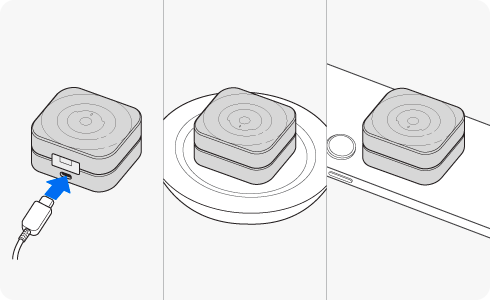
Überprüfen des Akkustands
Du kannst den Ladezustand und den verbleibenden Akkustand des Rings anhand der Status-LED am Ladeetui oder über das Sensorlicht am Ring überprüfen. Nimm den Ring vom Finger ab, um das Sensorlicht am Ring zu sehen.
Akkustand am Sensorlicht des Rings ablesen
Nimm den Ring vom Finger ab, um das Sensorlicht am Ring zu sehen.
Hinweis: Ist dein Ring mit deinem Smartphone verbunden, kannst du den verbleibenden Akkustand des Rings auch über die Galaxy Wearable App überprüfen.
Akkustand am Ladeetui ablesen
Befindet sich der Ring im Ladeetui, drücke die Multifunktionstaste am Ladeetui, um den verbleibenden Ladezustand des Akkus anhand der LED abzulesen.
Bedeutung der Akku-LEDs
- Leuchtet kreisförmig auf und geht aus: Begrüßungslicht beim Öffnen des Ladeetuis
- Leuchtet im Uhrzeigersinn: Anzeige des verbleibenden Akkustands
- Leuchtet im Uhrzeigersinn und blinkt am Ende: Ladevorgang läuft. Der Kreis zeigt den Ladestand an
- Leuchtet kreisförmig: Vollständig aufgeladen
- Blinkt kreisförmig: Ladefehler
- Leuchten kontinuierlich im Uhrzeigersinn: Bluetooth-Kopplungsmodus
Steuere dein Galaxy Smartphone
Mit dem Galaxy Ring an deinem Finger kannst du dein verbundenes Galaxy Smartphone mit einer einfachen Geste steuern. Klingt ziemlich cool, oder? So kannst du beispielsweise ein Foto schießen, ohne das Handy in der Hand zu halten, oder den Alarm deaktivieren, wenn du dein Smartphone gerade einmal nicht findest.
Bevor das klappt, musst du in der Galaxy Wearable-App auf deinem Galaxy Smartphone ein paar Dinge einstellen.
Transkript des Hilfe-Videos
Richte für den Galaxy Ring die Gestensteuerung ein, um nur durch Fingertippen einen Alarm stumm zu schalten oder ...
Fotos und Videos aufzunehmen.
Starte dazu die „Galaxy Wearable App“ und rufe „Gesten“ auf.
Hier kannst du die beiden Gesten-Funktionen „Alarm verwerfen“ und „Bild oder Video aufnehmen“ einschalten.
Verwerfe einen „Alarm“ auf dem kompatiblen Smartphone, indem du den Finger, an dem du den Galaxy Ring trägst, einfach zweimal mit dem Daumen derselben Hand zusammen tippst.
Raffiniert ist die „Doppeltipp-Geste“ auch für Fotos und Videos bei Verwendung der „Kamera-App“ von kompatiblen Smartphones.
So kannst du das Smartphone in der Hand halten und komfortabel den Foto-Auslöser betätigen, ohne das Display berühren zu müssen.
Oder du stellst das Smartphone halb geschlossen auf eine feste und stabile Unterlage und verwendest die Geste als Fernauslöser, wobei du zuvor auch eine Zeitverzögerung einstellen kannst.
Bei „Video“ kannst du mit der Doppeltipp-Geste die Aufnahme sowohl „starten“als auch beenden.
4. Messungen und nützliche Funktionen des Rings
Du kannst den Status des Rings, wie den Verbindungsstatus oder den verbleibenden Akkustand, sowie die gemessenen Gesundheitsdaten in der Galaxy Wearable App überprüfen.
Energiewert
Überprüfe deinen Energiewert auf der Grundlage einer umfassenden Analyse der täglich mit dem Ring gemessenen Puls-, Aktivitäts- und Schlafdaten und erhalte Anleitungen für ein gesundes und ausgewogenes Leben.
Schlaf
Dein Ring analysiert deinen Schlaf durch Messung von Puls, Blutsauerstoff, Hauttemperatur und mehr beim Schlafen.
Einstellungen der Schlafmessung
Puls
Möchtest du deinen Puls manuell messen, musst du die Messung über dein Smartphone durchführen. Öffne dazu die Galaxy Wearable App, tippe auf Puls und anschließend auf Messen. Nachdem der Puls gemessen wurde, kannst du ihn prüfen und bei Bedarf mit einem Tag versehen. Tippe abschließend auf Speichern, um die Messung zu speichern.
So kannst du eine Pulswarnung einrichten:
Zykluserfassung
Durch Messung der Hauttemperatur beim Schlafen kann der Ring deinen Menstruationszyklus nachverfolgen und vorhersagen.
Hinweise:
- Das vorhergesagte Eisprung-Datum dient nur zur persönlichen Information und kann vom tatsächlichen Datum abweichen. Diese Daten dürfen nicht für medizinische Zwecke (Symptome, Behandlung oder Prävention von Krankheiten) verwendet werden.
- Die Zyklusnachverfolgung ist nicht für die Schwangerschaftsplanung oder Empfängnisverhütung gedacht.
Aktivitätsmonitor
Der Galaxy Ring erkennt nach kontinuierlichem Training über einen bestimmten Zeitraum automatisch die Aktivität und beginnt mit der Aufzeichnung. Dein Ring erfasst Aktivitätsdaten wie Schritte, Trainingszeit sowie die beim Training und insgesamt verbrannten Kalorien. Alle erfassten Daten werden in der Samsung Health App angezeigt.
- Einrichten der automatischen Workout-Erkennung:
Hinweis: Die Messungen können je nach Gehmuster, Trainingsroutinen und Lebensstil ungenau sein.
Stressüberwachung
Prüfe dein Stresslevel mit den vom Galaxy Ring gesammelten Biodaten und baue Stress ab, indem du die Atemübung in der Samsung Health-App nutzt. Du kannst dein Stresslevel einsehen, indem du die Stresskarte in der Samsung Health-App auf deinem verbundenen Smartphone öffnest. Je öfter du dein Stresslevel misst, desto genauer werden die Ergebnisse, da mehr Daten gesammelt werden. Beachte, dass das gemessene Stresslevel nicht immer mit deinem emotionalen Zustand zusammenhängt.
Transkript des Hilfe-Videos
Mit dem Galaxy Ring kannst du zusammen mit der Samsung Health App Gesundheitsfunktionen verwenden. Die Einstellungen für ...
den Galaxy Ring nimmst du in der „Galaxy Wearable App“ vor.
Tippe dort auf „Fitness-Einstellungen“.
Hier kannst du „Inaktive Zeit“ einschalten und ein „Zeitfenster“ sowie „Wochentage“ festlegen.
Wenn du in dem eingestellten Zeitraum für fünfzig Minuten inaktiv sein solltest, erhältst du eine Benachrichtigung als Aufforderung dich etwas zu bewegen.
Möchtest du deine Workouts automatisch tracken lassen?
Dann schalte zu erkennende Aktivitäten ein.
Nach Antippen kannst du auswählen, für welche Workouts dies gelten soll.
Möglich sind „Gehen“ und „Laufen“.
Unter „Messung“ findest du „Schlafen“.
Lege fest, welche Werte du im Schaf messen möchtest.
Bei der „Schnarcherkennung“ kannst du nach Antippen auswählen, ob du sie „immer“ oder „einmal“ durchführen möchtest.
Wenn du zusätzlich „Audio aufnehmen“ einschaltest, lege dein verbundenes Smartphone auf einen festen Untergrund in der Nähe deines Kopfes, zum Beispiel einen Nachttisch.
Deinen „Puls“ kannst du manuell „messen“.
Wähle nach der Messung deinen „aktuellen Status“ aus, zum Beispiel „entspannt“.
Beende die Pulsmessung mit „Speichern“.
Ähnlich zu Puls kannst du auch deinen „Energiewert“ und deinen Schlaf messen.
Die gemessenen Daten werden automatisch an die „Samsung Health App“ übertragen.
Hier bekommst du einen Überblick zu den verschiedenen Werten und kannst dir dazu Details ansehen.
Nutze in der Samsung Health App auch Funktionen wie „Wasser“ oder „Essen“, um dein Ernährungsverhalten zu dokumentieren.
Hinweise:
- Einige Funktionen sind je nach Smartphone, Netzbetreiber, Land oder Modell möglicherweise nicht verfügbar.
- Diese Funktion eignet sich nur zur Prüfung des allgemeinen Wohlbefindens und der Fitness und darf nicht für medizinische Zwecke wie der Diagnose, Behandlung oder Vorbeugung von Krankheiten verwendet werden.
- Aktuell verbundene Geräte und zuvor verbundene Geräte lassen sich mit der Schaltfläche
 anzeigen.
anzeigen.
Hinweise zur Verwendung
Damit du den Galaxy Ring optimal nutzen kannst und um eine lange Lebensdauer zu gewährleisten, ist es wichtig, einige Hinweise zur richtigen Verwendung sowie zur Pflege und Reinigung zu beachten. Darüber hinaus solltest du wissen, wie du bei möglichen Hautreizungen vorgehst und welche Schritte du zur Fehlerbehebung unternehmen kannst. In diesem Abschnitt findest du alles, was du über die Nutzung, Pflege und mögliche Probleme mit deinem Galaxy Ring wissen solltest.
Hinweise für die Verwendung
- Gehe stets vorsichtig mit dem Ring um, da selbst beim normalen Gebrauch es zu Schrammen und Kratzern am Ring kommen kann. Diese sind nicht von der Garantie abgedeckt.
- Trage den Ring an deiner nicht dominanten Hand.
- Trage den Ring nicht zusammen mit anderen Ringen, auch nicht am Finger daneben.
- Nimm den Ring vom Finger ab, wenn du schwere Gegenstände hebst oder trägst.
- Trage den Ring nicht beim Training mit Geräten wie Eisenstangen und Hanteln. Der Ring könnte deine Hand verletzen.
- Sei vorsichtig, wenn du andere Gegenstände (Handys, Handyhüllen, Uhren usw.) mit der Hand anfasst, an der du den Ring trägst.
- Bestimmte Funktionen wie die Schrittzählung funktionieren möglicherweise nicht richtig, wenn du einen Magneten oder einen magnetischen Gegenstand in der Hand mit dem Ring hältst.
- Achte darauf, dass dein Finger und der Ring sauber und trocken sind, bevor du den Ring anlegst.
- Falls beim Tragen des Rings Hautirritationen auftreten, nimm ihn sofort ab und suche einen Facharzt auf.
- Verwende zur Reinigung des Geräts niemals einen Ultraschallreiniger. Anderenfalls können die Sensoren dauerhaft beschädigt werden.
- Die Ringhalterung ist mit Gummipolstern versehen, die Bewegungen des eingelegten Rings verhindern. Wenn der Ring länger aufbewahrt wird, kann es dort zu Druckstellen an der Innenseite des Rings kommen. Die Funktionsleistung des Rings wird hiervon nicht beeinträchtigt.
Falls du den Ring im Notfall durchtrennen musst, durchtrenne ihn entlang der Orientierungsanzeige, um eine Beschädigung des Akkus zu vermeiden.
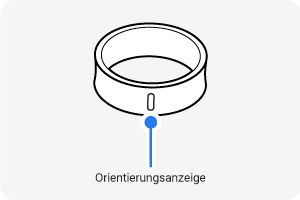
Pflege- und Reinigungstipps
Damit dein Samsung Galaxy Ring lange hält, solltest du ihn regelmäßig reinigen und vor bestimmten Substanzen schützen.
- Regelmäßige Reinigung: Reinige den Sensor mindestens einmal pro Woche, um Ablagerungen zu entfernen, die die biometrische Erkennung beeinträchtigen könnten. Nutze dazu ein weiches Tuch oder spüle den Ring mit einem seifenfreien Reinigungsmittel ab. Anschließend gründlich trocknen.
- Schutz vor Schäden: Vermeide den Kontakt mit Staub, Schweiß, Tinte, Öl und Chemikalien wie Kosmetika, Desinfektionsmitteln, Reinigern oder Insektensprays. Diese Substanzen können die Oberfläche beschädigen und die Leistung des Rings beeinträchtigen. Falls der Ring mit solchen Stoffen in Berührung kommt, wische ihn mit einem weichen, fusselfreien Tuch ab.
- Hautirritationen vorbeugen: Rückstände von Seife, Reinigungsmitteln oder Desinfektionsmitteln können Hautreizungen verursachen.
- Schonende Reinigung: Verwende keine externen Wärmequellen, Ultraschallgeräte, Seife, aggressive Reinigungsmittel, Scheuermaterialien oder Druckluft, da sie den Ring beschädigen können.
- Nach Kontakt mit Cremes oder Ölen: Wenn der Ring mit Sonnencreme, Lotion oder Öl in Berührung kommt, reinige ihn mit einem seifenfreien Reinigungsmittel, spüle ihn gründlich ab und trockne ihn vollständig.

Vorgehen bei Hautreizungen
Sollte dein Galaxy Ring Hautreizungen verursacht, nimm ihn ab und reinige ihn. Achte darauf, dass deine Haut und der Ring sauber und trocken sind, bevor du ihn wieder trägst. Hautreizungen können durch Schmutz, Feuchtigkeit oder längeres Tragen des Rings entstehen.
Hautreizungen können durch eine Allergie, Umwelteinflüsse oder längeren Kontakt mit Seife oder Schweiß entstehen. In diesem Fall solltest du den Ring nicht mehr tragen und zwei bis drei Tage warten, bis die Symptome abklingen. Falls die Beschwerden anhalten oder schlimmer werden, suche einen Arzt auf.
Beim Tragen des Galaxy Ring im Wasser, solltest du Schmutz und Fremdstoffe von deiner Haut und dem Ring entfernen. Reinige und trockne beides gründlich, bevor du den Ring erneut trägst, um Hautreizungen zu vermeiden.
Du möchtest mehr zum Material des Galaxy Rings wissen? In Galaxy Ring: Hinweise zum verwendeten Material findest du eine Übersicht zu den nicht verwendeten Materialien, Hinweise zum Wasser- und Staubschutz und weitere Informationen.
War diese Information hilfreich für dich?
Danke für deine Rückmeldung
Bitte wählen Sie einen Grund aus.